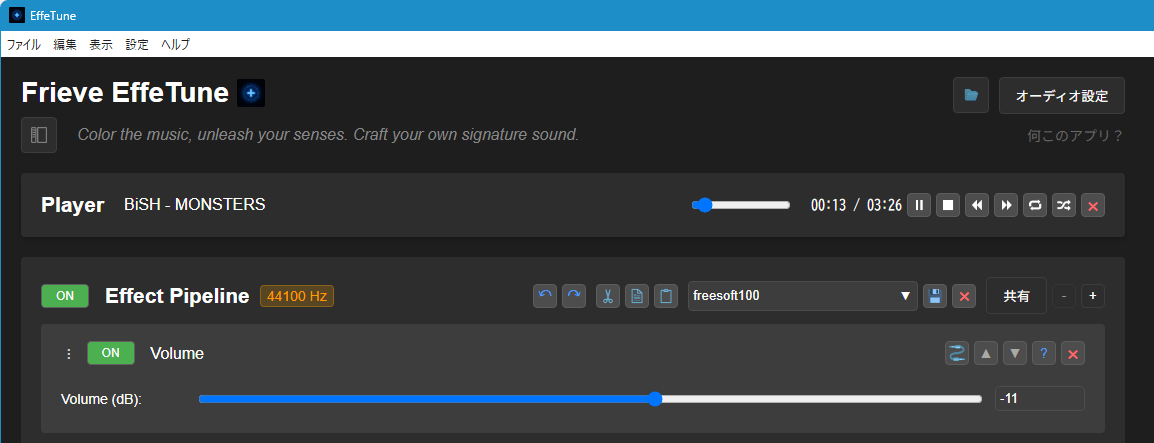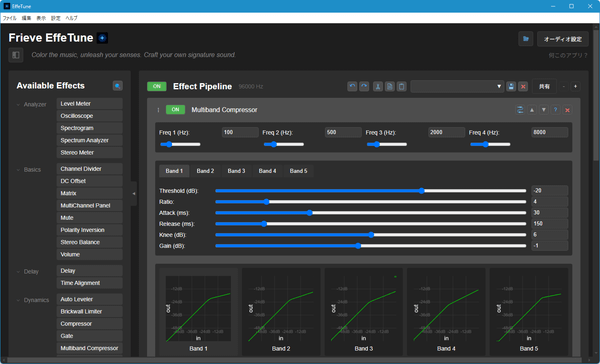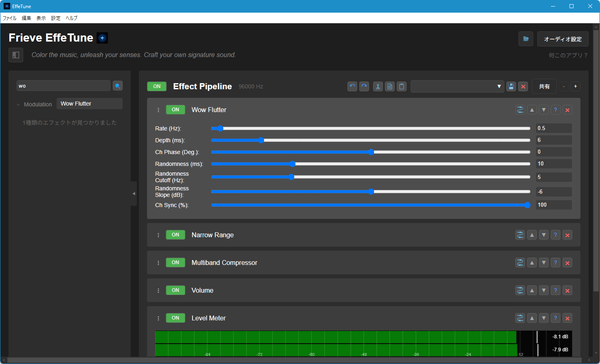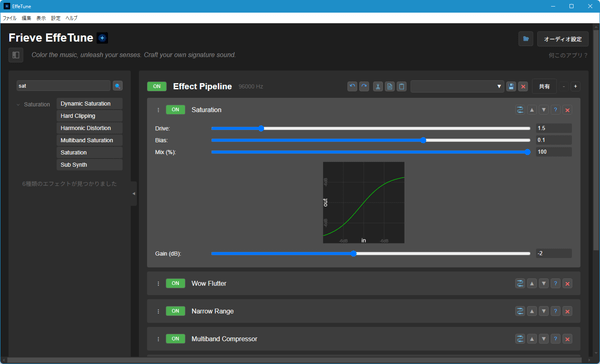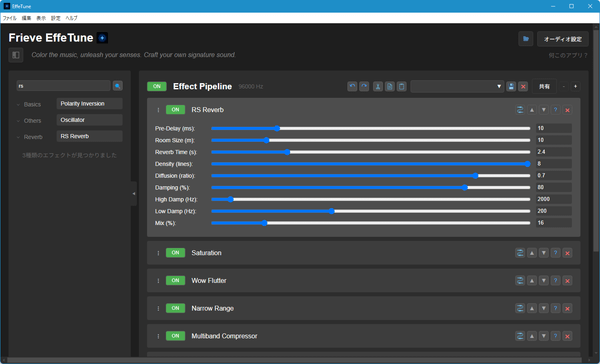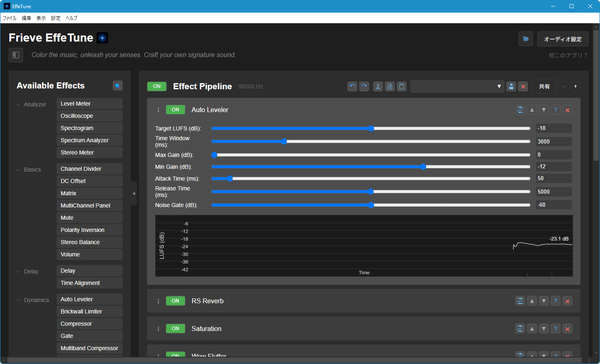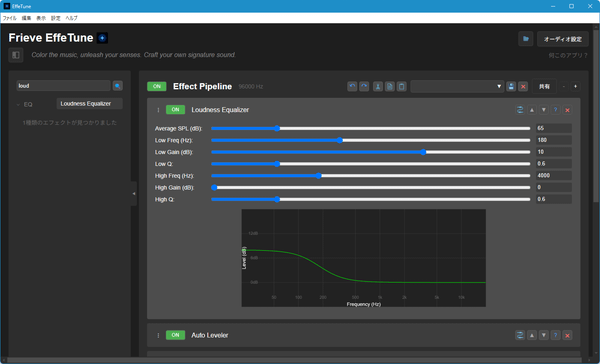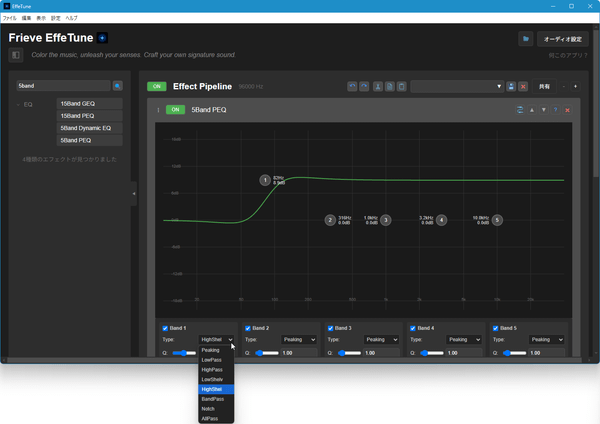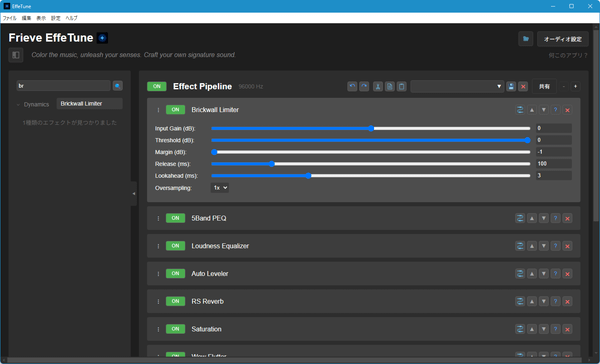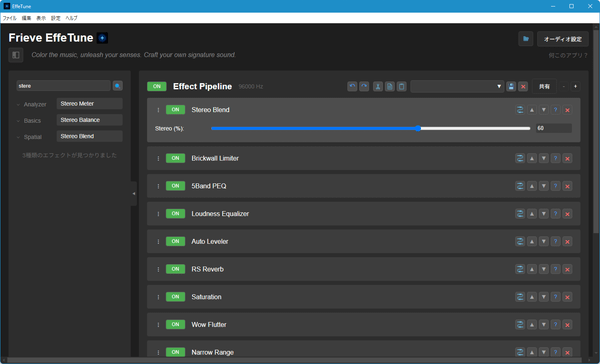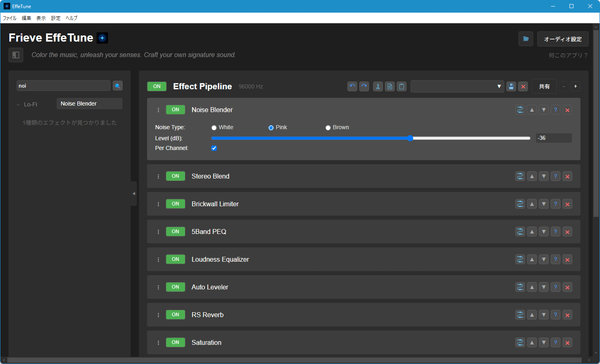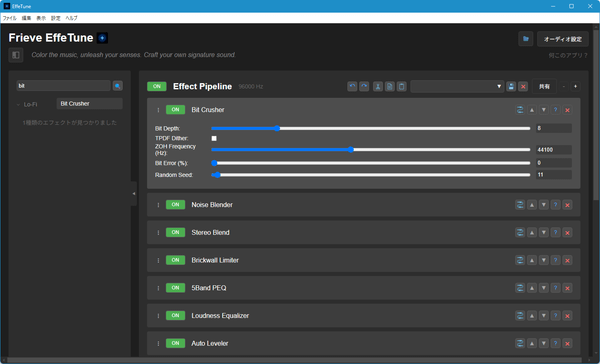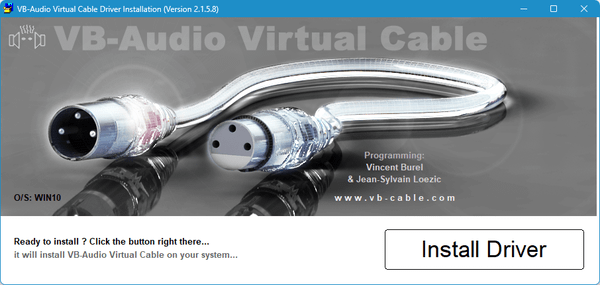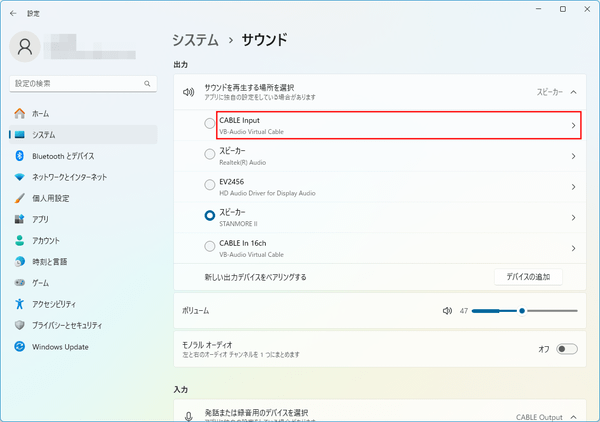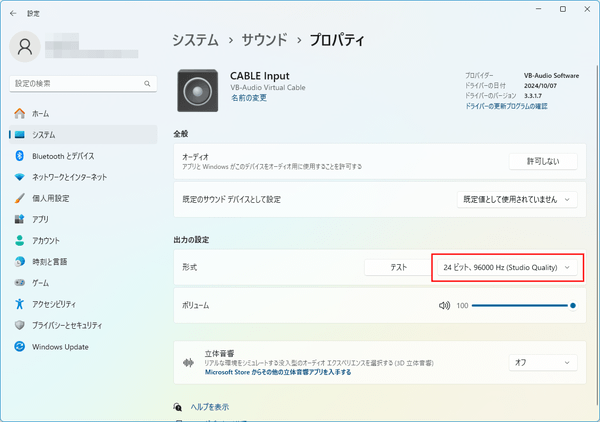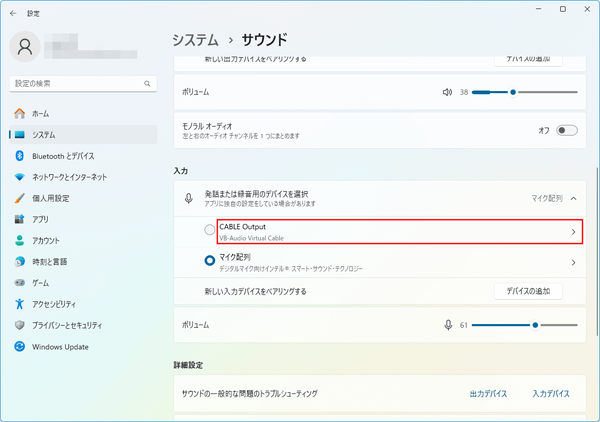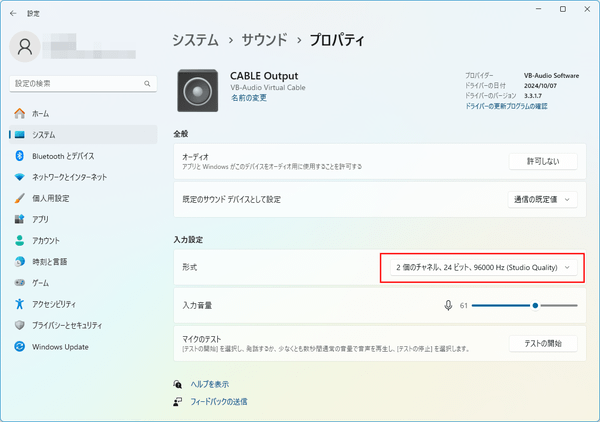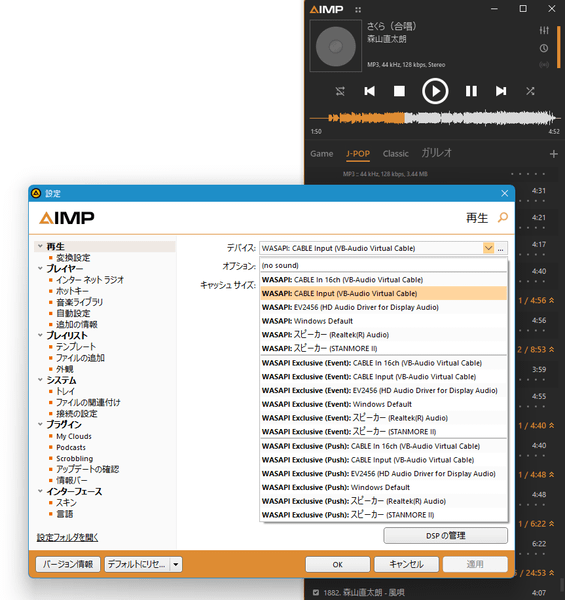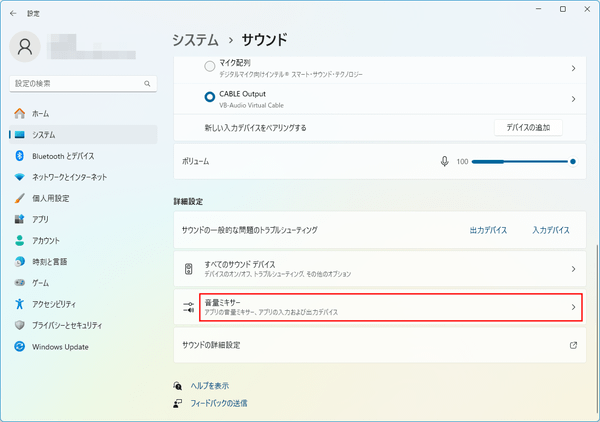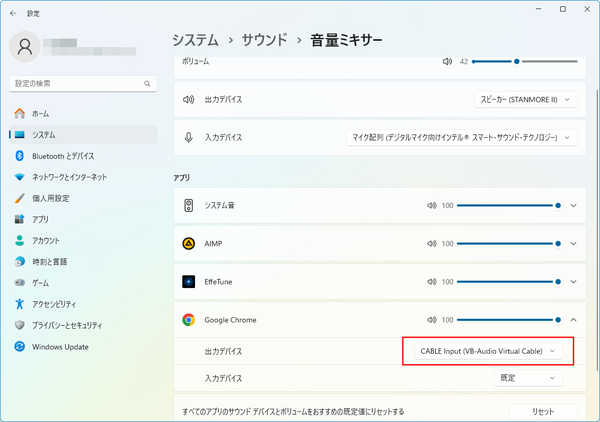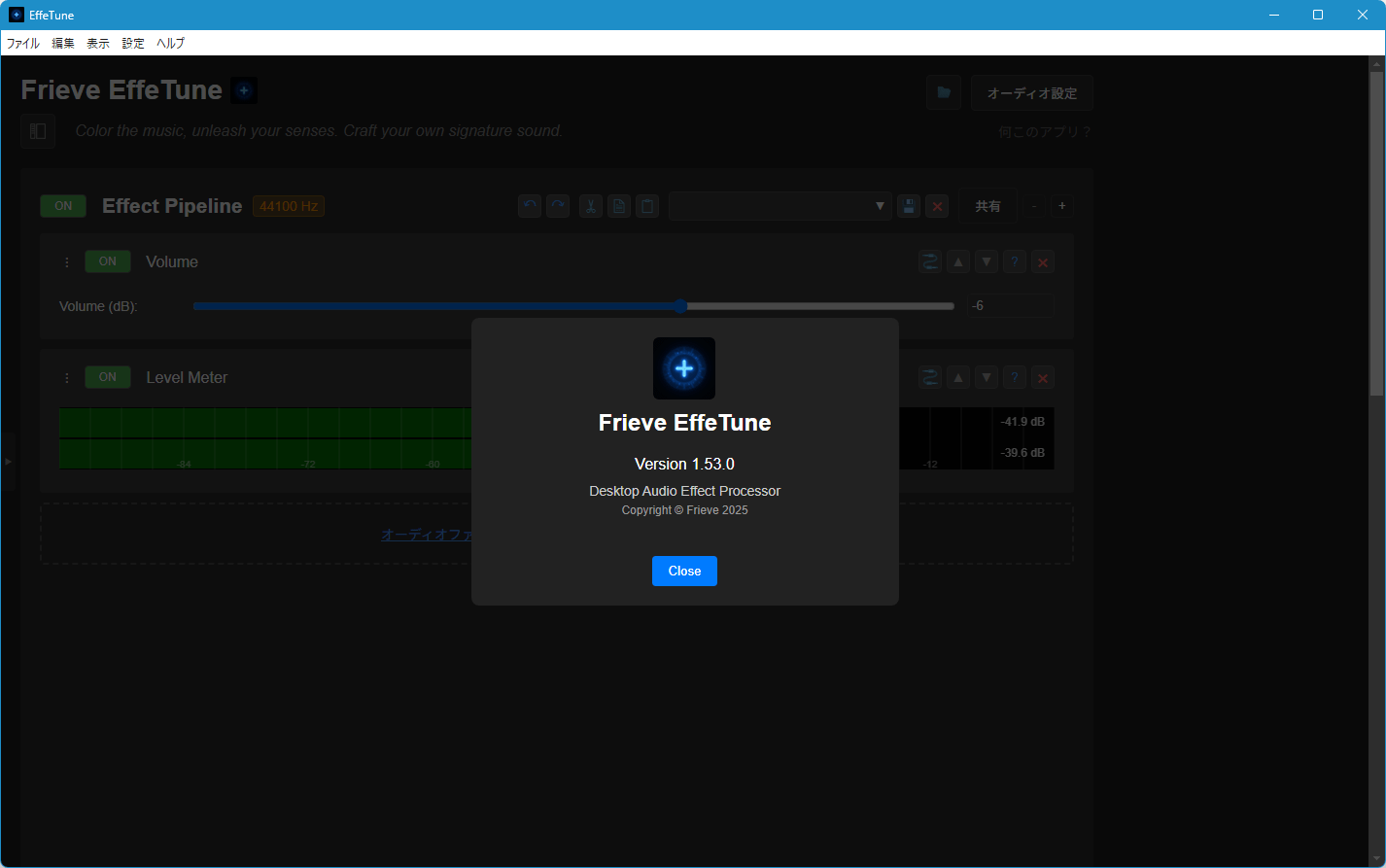Frieve EffeTune のスクリーンショット
<1> インストール - インストールオプションの選択

<2> インストール - インストール先の選択
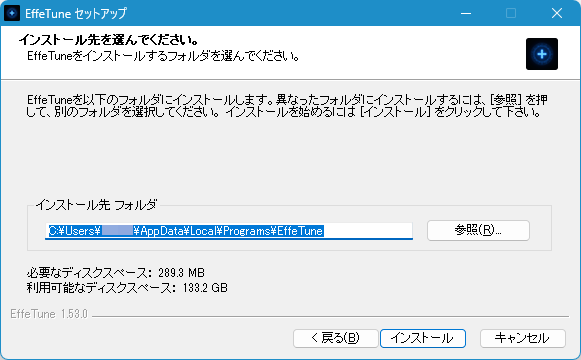
<3> インストール完了

<4> Frieve EffeTune - メイン画面
<5> プレイヤーソフトとして使う - 音楽ファイルの再生
<6> メイン画面左にエフェクト一覧を表示
<7> メイン画面右の「Effect Pipeline」にエフェクトを追加
<8> エフェクトを検索
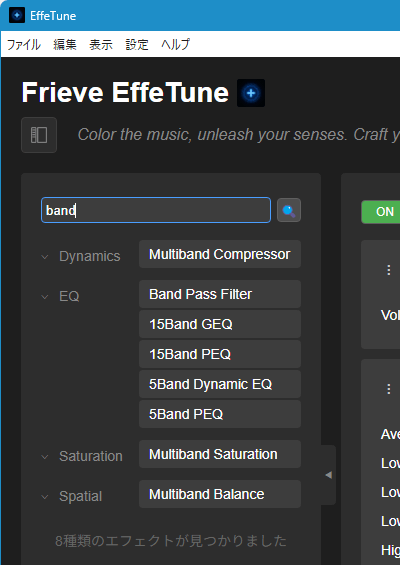
<9> 設定したエフェクトセットの保存、切り替え
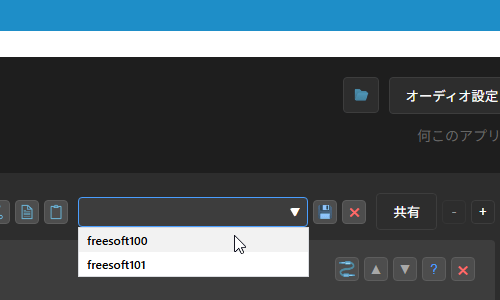
<10> エフェクト - Multiband Compressor
<11> エフェクト - Narrow Range
<12> エフェクト - Wow Flutter
<13> エフェクト - Saturation
<14> エフェクト - RS Reverb
<15> エフェクト - Auto Leveler
<16> エフェクト - Loudness Equalizer
<17> エフェクト - 5Band PEQ
<18> エフェクト - Brickwall Limiter
<19> エフェクト - Stereo Blend
<20> エフェクト - Noise Blender
<21> エフェクト - Bit Crusher
<22> エフェクトを適用した音楽ファイルを保存
<23> 仮想オーディオデバイスのインストール
<24> 仮想オーディオデバイスのセットアップ - 「CABLE Input」をクリック
<25> 仮想オーディオデバイスのセットアップ - 「CABLE Input」の設定を変更
<26> 仮想オーディオデバイスのセットアップ - 「CABLE Output」をクリック
<27> 仮想オーディオデバイスのセットアップ - 「CABLE Output」の設定を変更
<28> AIMP の出力デバイスを変更
<29> Windows の設定画面から個別のソフトの出力設定を変更
<30> Chrome の出力デバイスを「CABLE Input」に変更
<31> 掲載しているスクリーンショットのバージョン情報